Днешната технология предостави на потребителите на смартфони приложения за почти всичко. Можете дори да изтеглите приложение, което да ви напомня кога да пиете вода. Това обаче може лесно да накара телефона ви да изглежда разхвърлян и неорганизиран. За да предотвратят това, повечето хора предпочитат да поставят най-важните си мобилни приложения на началния си екран.

За да улесните организирането на вашите приложения, тази статия ще очертае как можете да добавите любимите си приложения към началния екран на телефона си на множество устройства.
Добавяне на приложения към началния екран на iPhone
Добавянето на приложения към началния екран на вашия iPhone е лесно. Можете да го направите от библиотеката с приложения на вашия iPhone, която съдържа всички приложения, инсталирани на вашия телефон. Те обикновено са сортирани в категории като „Социални“, „Наскоро добавени“, „Предложения“ и т.н. За да намерите приложенията си по-лесно, можете също да ги търсите по име.
Ето как да добавяте приложения към вашия начален екран от библиотеката с приложения:
- Плъзнете наляво от началния екран, докато стигнете до библиотеката с приложения.
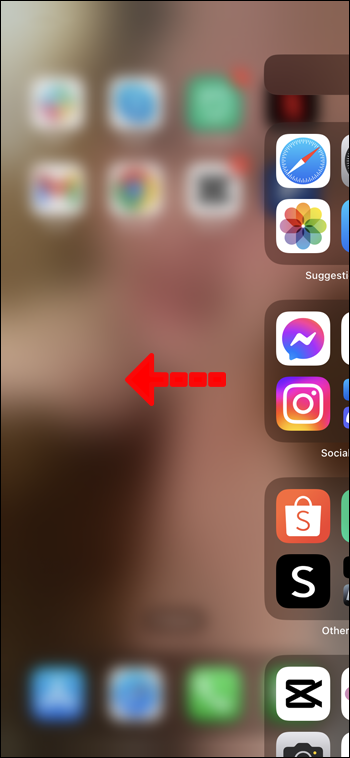
- Потърсете приложението в групите или докоснете лентата за търсене и въведете името на приложението, което търсите.
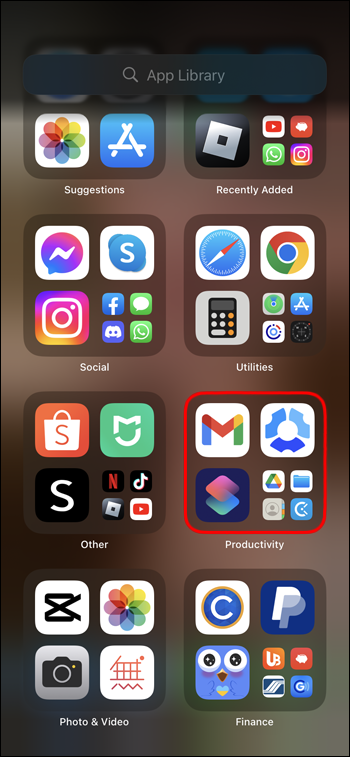
- Докоснете и задръжте иконата на приложението, докато се отвори малко меню.
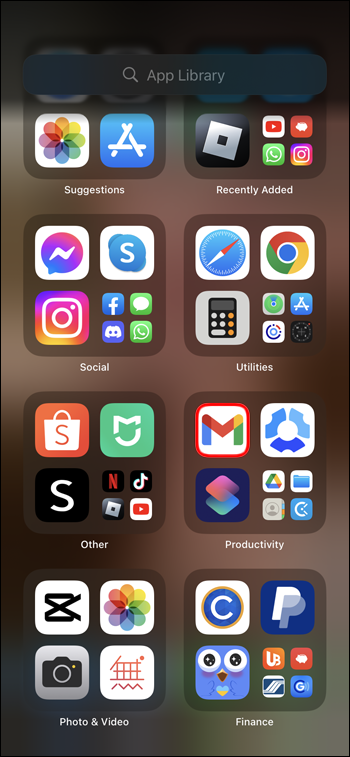
- Кликнете върху „Добавяне към началния екран“. Можете също така да натиснете продължително иконата на приложението и да я плъзнете обратно към началния екран.
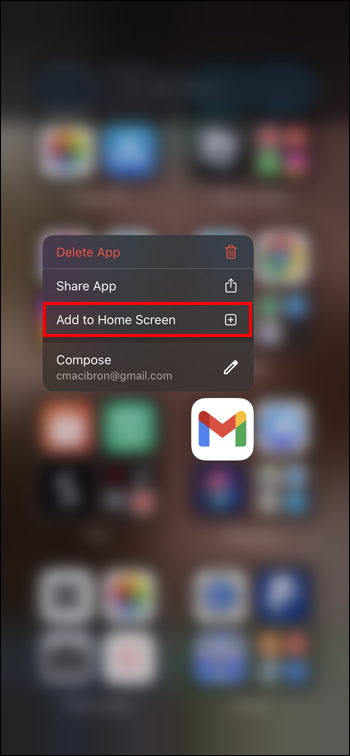
- Приложението ще се появи на свободно място на вашия начален екран, когато се върнете към него.

Добавете приложения към началния екран веднага след изтегляне на iPhone
Ако искате дадено приложение да се появи на началния ви екран веднага след изтеглянето, можете да активирате това с едно щракване. Ето инструкциите:
- Отидете в „Настройки“ на iPhone.

- Намерете секцията „Начален екран“.
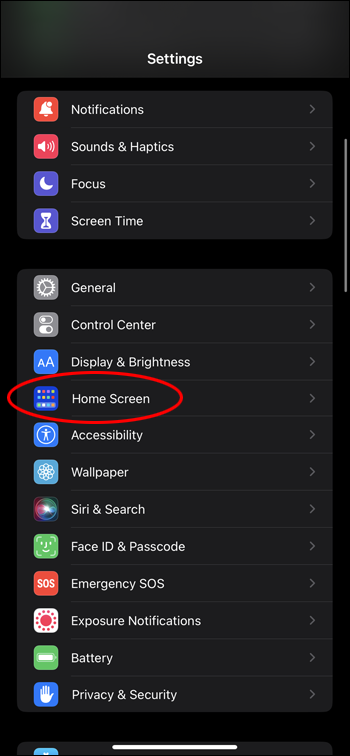
- Под „Нови изтегляния на приложения“ променете настройката на „Добавяне към началния екран“.
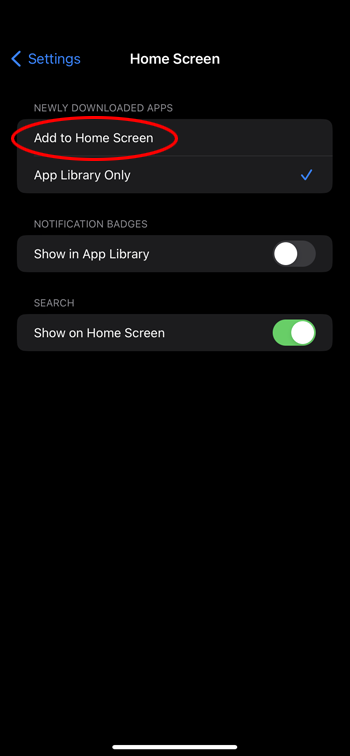
Добавяне на приложения към началния екран на Android
Подобно на iPhone устройство, телефонът с Android също има място, където можете да намерите всички приложения, инсталирани на вашия телефон. Това е известно като App Drawer.
Ето как да добавяте приложения към началния екран на Android:
как да направя сървър обърнат
- Плъзнете нагоре от долната част на началния екран.
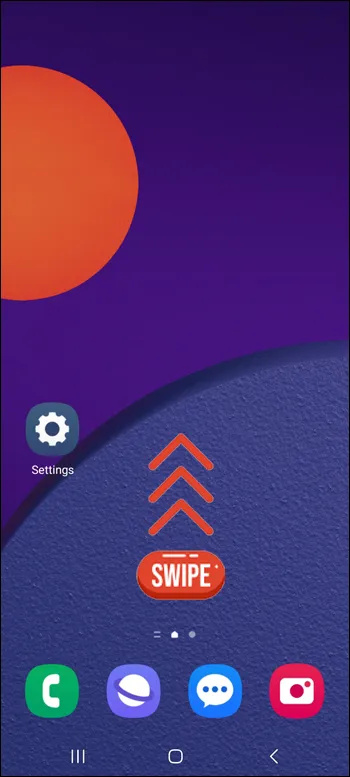
- Докоснете лентата за търсене и въведете името на приложението, което търсите, или го намерете ръчно на страниците на App Drawer.
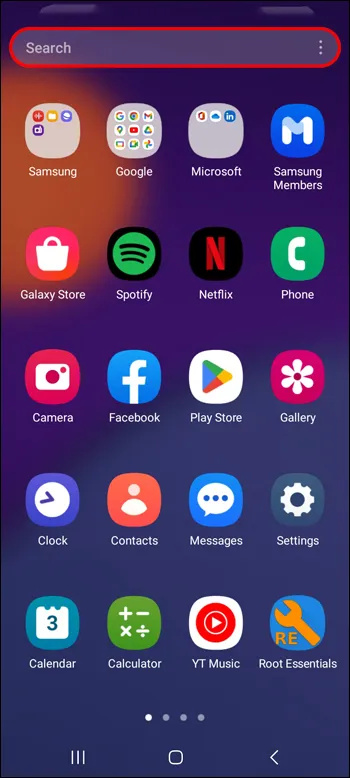
- Натиснете и задръжте приложението, което искате да добавите към началния си екран, и изчакайте да се отвори малко меню.
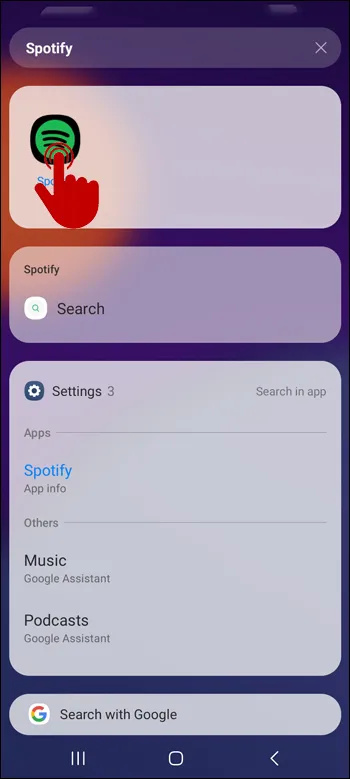
- Докоснете „Добавяне към началната страница“. Можете също така да задържите иконата на приложението за по-дълго време и тя ще ви отведе до началния екран, където можете да поставите приложението където пожелаете.
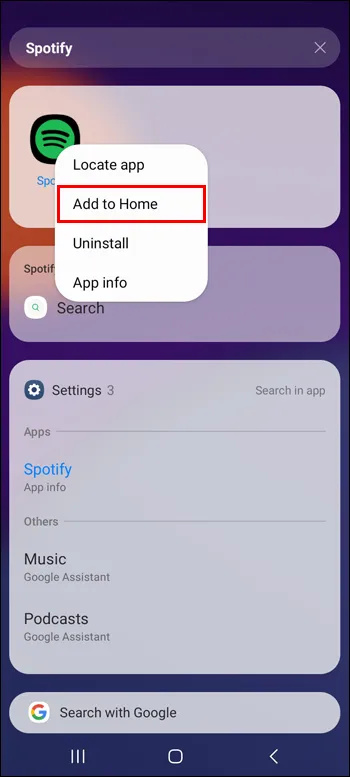
Добавете приложения към началния екран веднага след изтегляне на Android
Ако искате новите приложения да се показват автоматично на вашия начален екран, можете да активирате тази настройка със следните стъпки:
- Отидете в „Настройки“ на вашия Android.

- Намерете „Начален екран“.
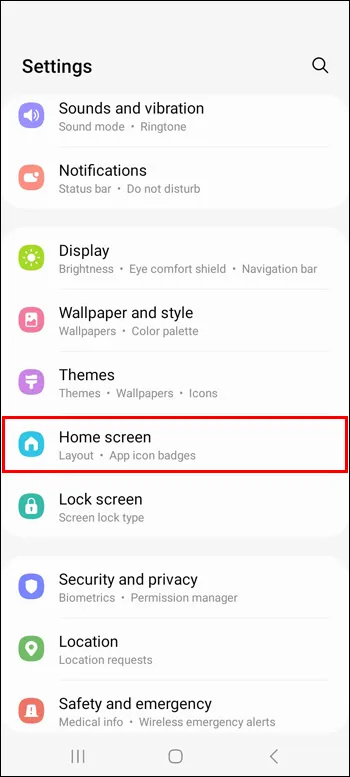
- Активирайте „Добавяне на нови приложения към началния екран“, като щракнете върху превключвателя до него.
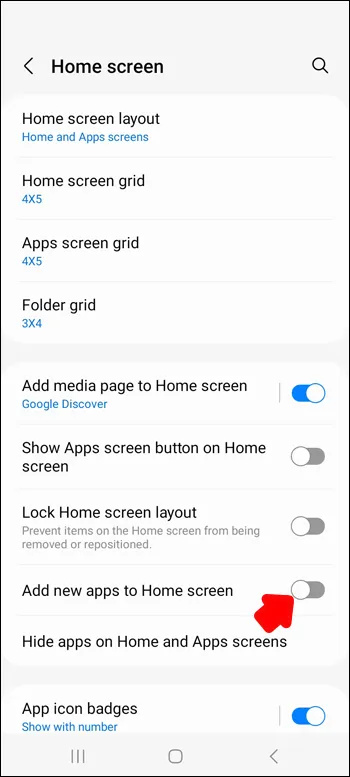
Как да премахнете приложения от началния екран
Въпреки че смартфоните ви позволяват да персонализирате решетката на началния екран и да направите иконите на приложенията по-малки, за да можете да поберете повече от тях, твърде много приложения на началния ви екран могат да върнат проблема с бъркотията. За да предотвратите това, можете да премахнете приложенията, които вече не използвате толкова често, и да освободите място за нови приложения, от които се нуждаете.
На iPhone
За да премахнете приложения от началния екран на вашия iPhone, направете следните стъпки:
- Намерете приложението, което искате да премахнете от вашия Homescreen.

- Докоснете и задръжте приложението, докато се появи малко меню.
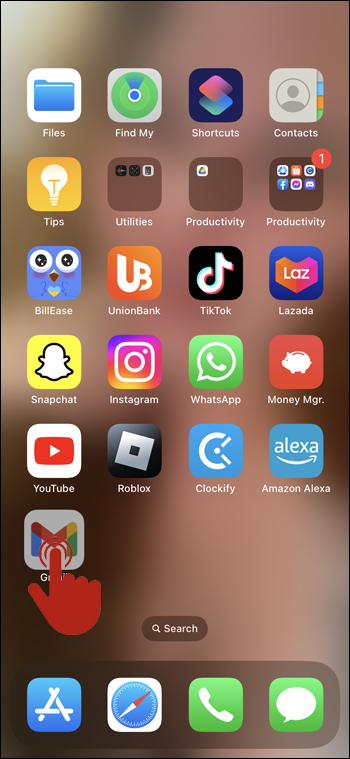
- Кликнете върху „Премахване на приложение“.
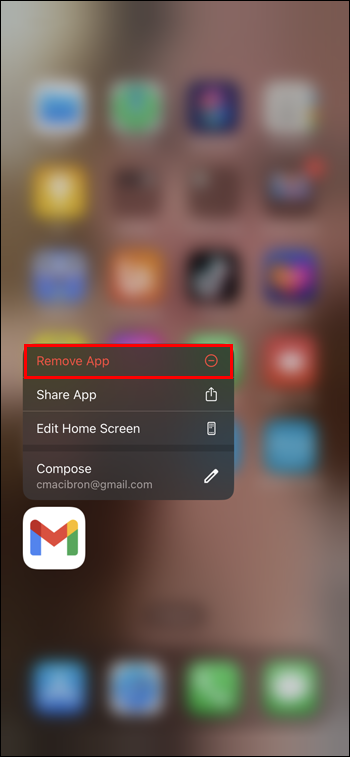
- Потвърдете избора си, като щракнете върху „Премахване от началния екран“.
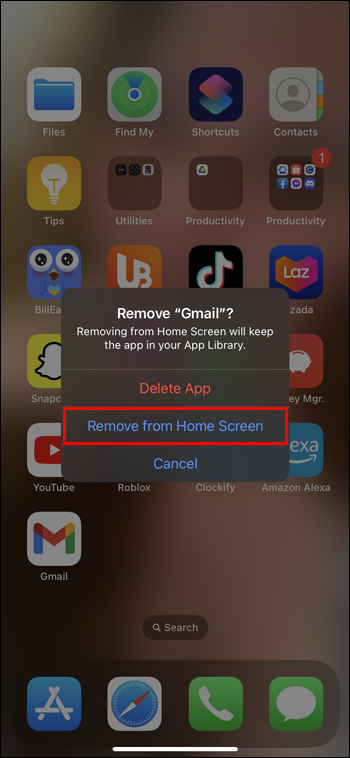
- Приложението вече ще бъде достъпно само в библиотеката с приложения.
На Android
За да премахнете приложение от вашия Android, изпълнете следните стъпки:
- Намерете приложението, което искате да премахнете от вашия Homescreen.
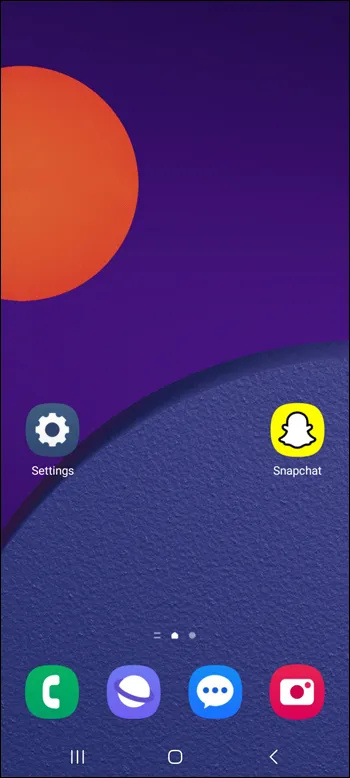
- Докоснете и задръжте приложението, докато се появи малко меню.
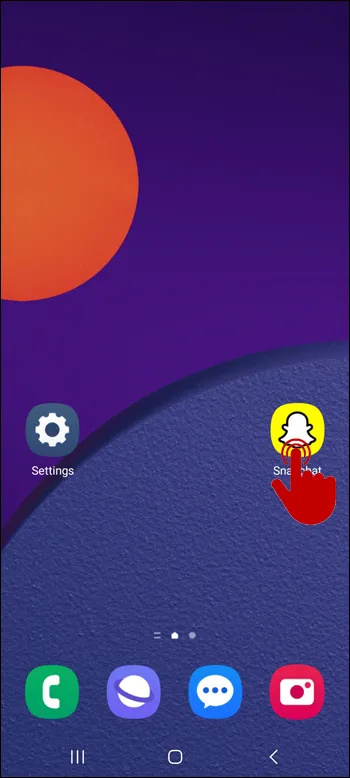
- Кликнете върху „Премахване“.
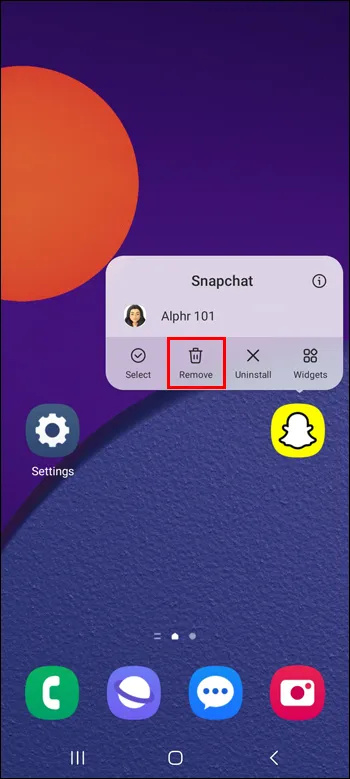
- Приложението вече ще бъде достъпно само в App Drawer.
Как да скриете приложения от началния екран на Android
Скриването на приложения от вашия начален екран звучи подобно на премахването им, но има малка разлика. Премахването на приложението все още го оставя в чекмеджето за приложения. От друга страна, скриването на приложението го премахва от чекмеджето за приложения и лентата за търсене и за да ги добавите отново към началния екран, ще трябва да прегледате настройките и да ги покажете. Ето как работи тази опция:
- Отидете в „Настройки“ на Android.

- Кликнете върху „Начален екран“.
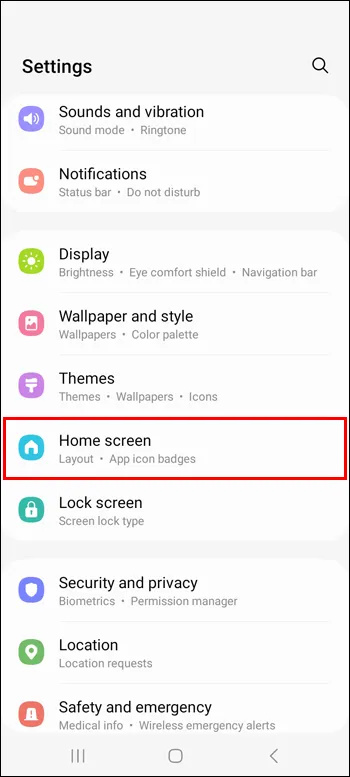
- Отидете на „Скриване на приложения на началния екран и екрана на приложението“.
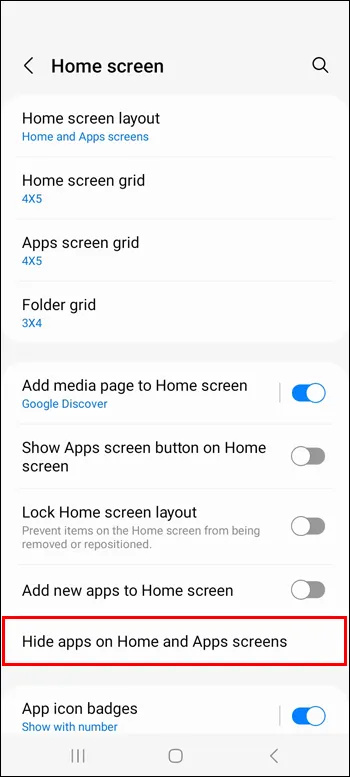
- Изберете приложенията, които искате да скриете.
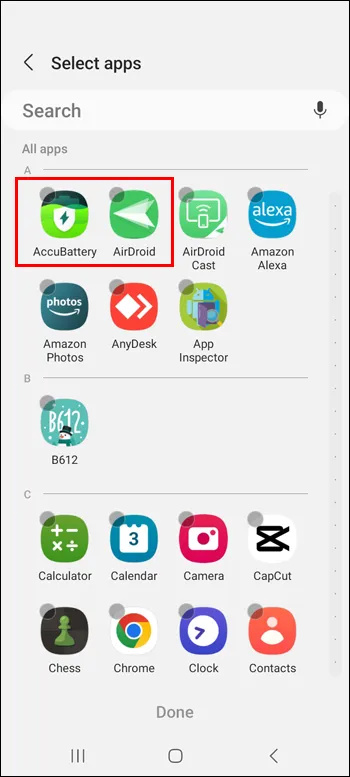
- Кликнете върху „Готово“.
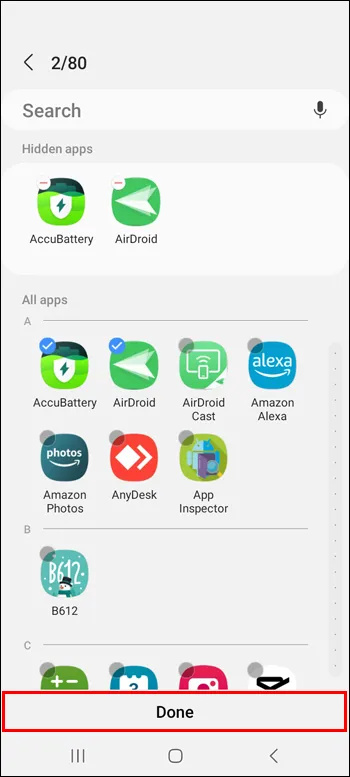
За да покажете скритите приложения, повторете същия процес и премахнете отметката от приложенията, които искате да покажете.
Как да нулирате началния екран
След като промените оформлението на началния екран, е трудно да си спомните как изглеждаше първоначално. За щастие вашите смартфони ви позволяват да нулирате началния екран или екрана на приложението обратно към оригиналното им оформление, което обикновено е по азбучен ред.
как да изчистите историята си на търсене в приложението за желания
На iPhone
За да нулирате началния екран на вашето iPhone устройство, направете следните стъпки:
- Отидете до „Настройки“ на вашия iPhone.

- Кликнете върху „общи“.
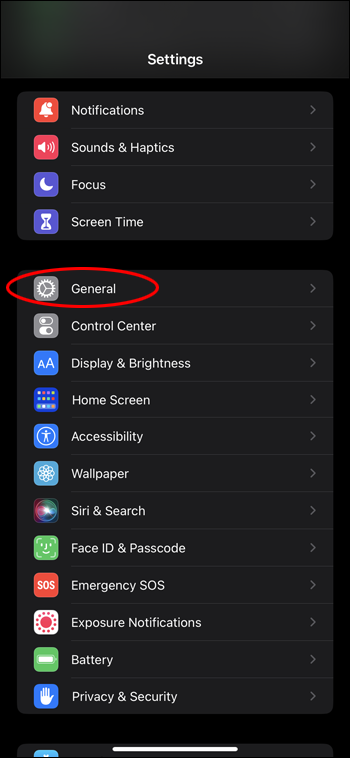
- Щракнете върху „Прехвърляне или нулиране“.
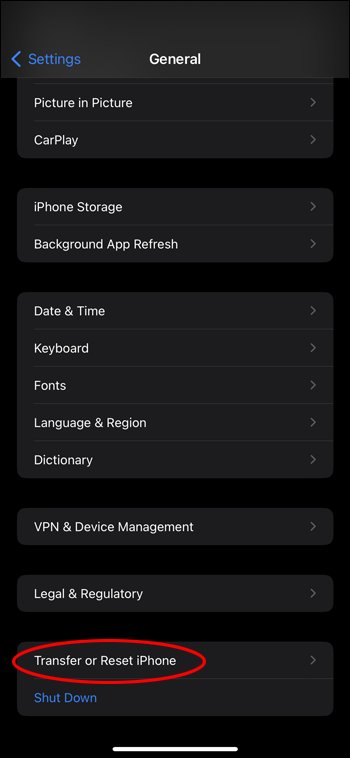
- Щракнете върху „Нулиране“.
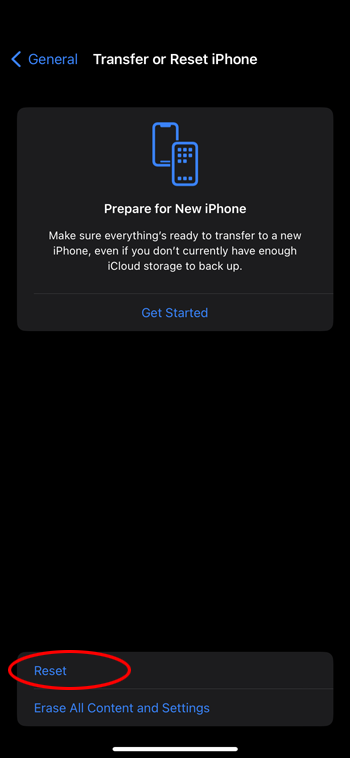
- Намерете „Нулиране на оформлението на началния екран“.
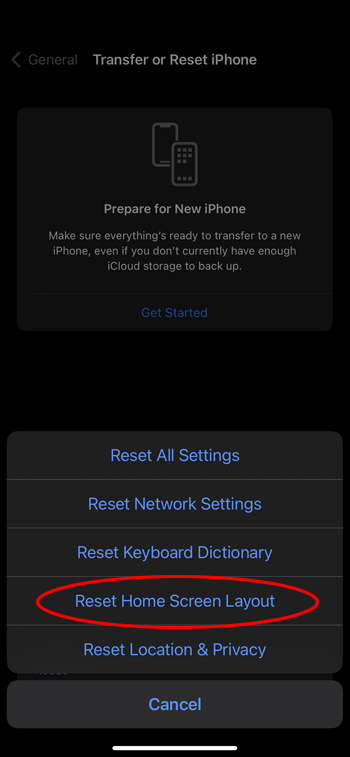
Всички папки, които сте създали, ще изчезнат и всички приложения на телефона ви ще бъдат подредени по азбучен ред.
На Android
На вашето устройство с Android можете да нулирате оформлението на началния екран, като изчистите паметта в стартовия панел по подразбиране. За телефони Samsung Galaxy това е приложението One UI Home или приложението Samsung Experience Home, но други телефони с Android може да използват различни приложения (напр. Pixel Launcher). Ето как да нулирате оформлението на началния екран на телефони с Android:
- Отидете в „Настройки“ на вашия Android.

- Докоснете „Приложения“.
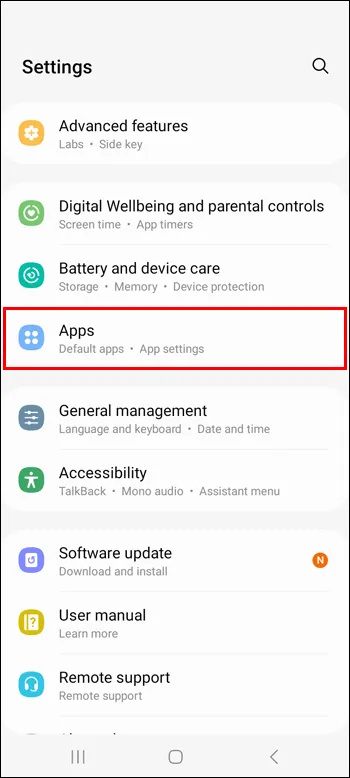
- Намерете приложението One UI Home или приложението Samsung Experience Home. Можете да го намерите по-лесно, като напишете името на приложението в лентата за търсене.
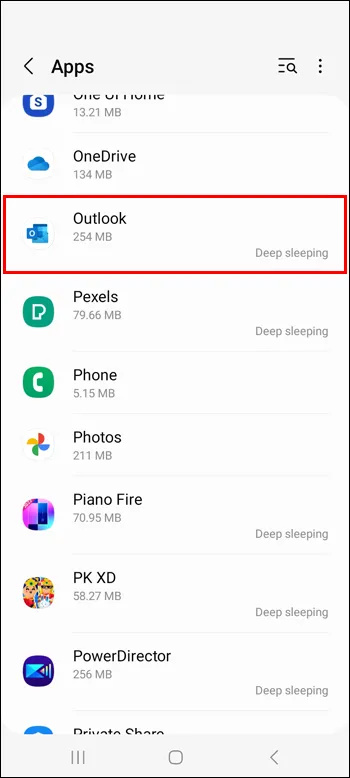
- Кликнете върху „Съхранение“.
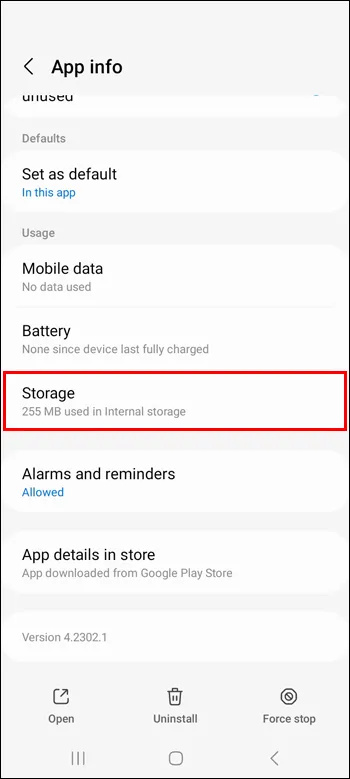
- Докоснете „Изчистване на данните“.
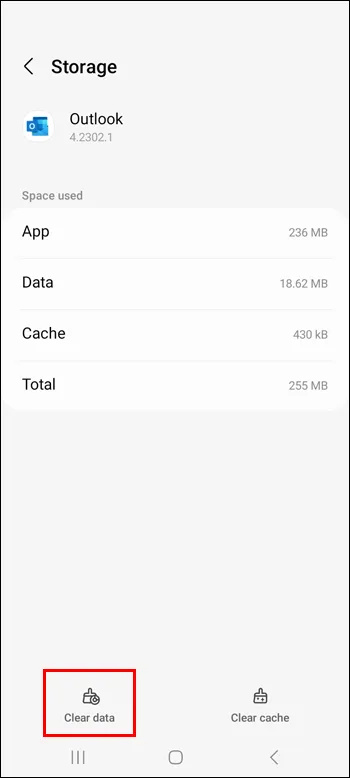
Често задавани въпроси
Как да добавите уиджети към вашия начален екран
как да се прочисти канал за раздори
Тъй като някои приложения идват със съответните им изпълними модули, можете лесно да ги добавите към началния екран за по-лесен достъп до някои от техните функции. За да добавите джаджа на приложение, натиснете продължително приложението, щракнете върху иконата на джаджи, изберете джаджа, ако приложението има няколко, и натиснете „Добавяне“. Приспособлението трябва да се появи на наличното място на вашия начален екран. За да го премахнете от началния си екран, натиснете продължително приспособлението и докоснете „Премахване“.
Как да скриете цяла страница на приложение на iPhone
За да скриете цяла страница на вашия iPhone, натиснете продължително бутона „Търсене“ в долната част на началния екран, докато приложенията започнат да треперят. Кликнете върху трите точки, които заместват бутона „Търсене“. Ще видите всички страници на екрана си. Премахнете отметката под тези, които искате да скриете. Щракнете върху „Готово“, за да завършите.
Как да групирате приложения на началния екран
Групирането на приложения в папки е друг начин да поддържате страниците на телефона си по-организирани. Можете да направите това както на началния си екран, така и в библиотеката с приложения за iPhone или чекмеджето с приложения за Android. За Android натиснете продължително приложението и го плъзнете към съществуваща папка или натиснете дълго приложението, натиснете „Избор“, добавете поне още едно приложение и след това „Създаване на папка“. На iPhone натиснете дълго екрана и плъзнете други приложения върху приложенията, с които искате да ги групирате. След това добавете още приложения, като ги плъзнете в папката.
Организирайте времето си с организиран начален екран
Смартфоните са нашият бърз и лесен достъп до света. Затова е важно да ги поддържате подредени и организирани, особено началния екран, като първото нещо, което виждате, когато отключите телефона си. Използвайте съветите от тази статия, за да сте сигурни, че прекарването на времето на телефона ви се извършва продуктивно и ефективно.
Опитахте ли вече да добавите любимите си приложения към началния екран? Използвахте ли някои от съветите в тази статия? Кажете ни в секцията за коментари по-долу.









![Как да включите или изключите FitBit [Versa, Inspire, Ionic и др.]](https://www.macspots.com/img/wearables/31/how-power-fitbit.jpg)